
Come liberare spazio su iPhone/iPad senza eliminare le app [7 possibili metodi]

Esaurire lo spazio di archiviazione sul tuo iPhone può essere frustrante, soprattutto quando non vuoi eliminare le app che usi regolarmente. Se ti stai chiedendo come liberare spazio su iPhone senza eliminare app, non preoccuparti! Esistono diversi modi per recuperare spazio mantenendo intatte le tue app preferite. Questa guida ti mostrerà come ottimizzare lo spazio di archiviazione del tuo iPhone con passaggi pratici e facili da seguire.
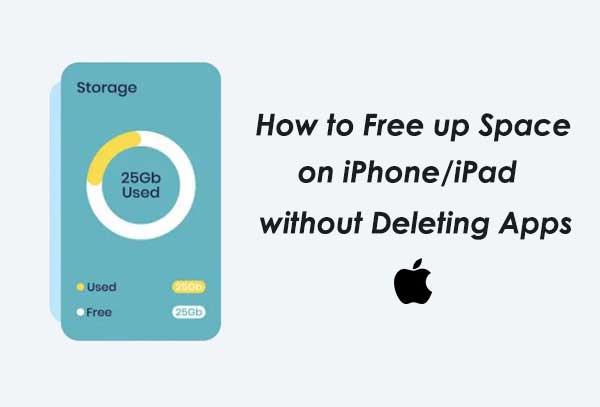
Uno dei modi più semplici per liberare spazio su iPhone senza eliminare app è utilizzare l'Ottimizzazione Foto di iCloud. Questa funzione archivia automaticamente foto e video ad alta risoluzione su iCloud, mantenendo sul dispositivo solo le versioni più piccole e ottimizzate. È un'ottima opzione se hai una libreria di foto ampia ma vuoi risparmiare spazio sul tuo iPhone.
Come posso liberare spazio di archiviazione senza eliminare app? Ecco i passaggi:
Passaggio 1. Apri l'app "Impostazioni" sul tuo iPhone.
Passaggio 2. Tocca il tuo "ID Apple" in alto, quindi seleziona "iCloud".
Passaggio 3. Tocca "Foto", quindi attiva "Foto iCloud".
Passaggio 4. Abilita "Ottimizza spazio iPhone" per archiviare foto e video ad alta risoluzione su iCloud.

Una volta fatto questo, il tuo dispositivo gestirà automaticamente le foto, assicurandoti di non rimanere mai senza spazio di archiviazione e di poter comunque accedere a tutte le tue foto e video.
Safari memorizza i file nella cache, come dati di siti web, immagini e altre risorse, per velocizzare il caricamento delle pagine. Col tempo, questi file possono accumularsi e occupare spazio prezioso. Svuotare la cache di Safari è un modo semplice ed efficace per liberare spazio sul tuo iPhone senza eliminare app.
Come faccio a liberare spazio sul mio iPhone senza eliminare app? Segui questi passaggi:
Passaggio 1. Apri "Impostazioni" e scorri verso il basso fino a "Safari".
Passaggio 2. Scorri di nuovo verso il basso e tocca "Cancella cronologia e dati dei siti web".
Passaggio 3. Confermare toccando "Cancella cronologia e dati".

Le foto scattate con gli ultimi iPhone vengono salvate di default in formato HEIF . Questo formato offre dimensioni di file inferiori rispetto al JPEG, pur preservando la qualità dell'immagine. Tuttavia, potrebbe non essere il formato più universalmente compatibile. Per risparmiare spazio sul tuo iPhone, puoi optare per formati di file più efficienti.
Ecco come liberare spazio sull'iPhone senza eliminare le app:
Passaggio 1. Apri l'app "Impostazioni" sul tuo iPhone.
Passaggio 2. Scorri verso il basso e tocca "Fotocamera".
Passaggio 3. Tocca l'opzione "Formati".
Passaggio 4. Nel menu che appare, seleziona "Alta efficienza".

Se ami registrare video sul tuo iPhone, potresti generare file video di grandi dimensioni che occupano molto spazio. Ridurre la risoluzione dei video che registri può ridurne significativamente le dimensioni, liberando più spazio di archiviazione.
Ecco i passaggi:
Passaggio 1. Apri "Impostazioni" sul tuo iPhone.
Passaggio 2. Tocca "Fotocamera" e poi "Registra video".
Passaggio 3. Scegli una risoluzione inferiore, ad esempio 1080p a 30 fps o 720p a 30 fps.

Riducendo la risoluzione video, è possibile comunque registrare video di qualità senza occupare troppo spazio di archiviazione.
L'app Messaggi di iPhone memorizza molti file multimediali, tra cui foto, video e conversazioni, che possono accumularsi e occupare spazio di archiviazione. Se non hai bisogno di conservare ogni singolo messaggio, modificare le impostazioni della cronologia dei messaggi ti aiuterà a liberare spazio senza dover eliminare app.
Ecco come fare:
Passaggio 1. Apri "Impostazioni" e scorri verso il basso fino a "Messaggi".
Passaggio 2. Tocca "Conserva messaggi" nella sezione "Cronologia messaggi".
Passaggio 3. Scegli "30 giorni" o "1 anno".

Selezionando un periodo di conservazione dei messaggi più breve, il tuo iPhone eliminerà automaticamente i messaggi più vecchi, aiutandoti a liberare spazio di archiviazione.
Se hai bisogno di più spazio di archiviazione sul tuo iPad o iPhone ma non vuoi eliminare app o perdere dati importanti, puoi eseguire il backup su iTunes, iCloud, sul tuo computer o in qualsiasi altro luogo sicuro. Abbiamo guide dettagliate su come eseguire il backup dei dati dell'iPhone su iCloud e sincronizzare i file con iTunes. Se preferisci utilizzare un computer per l'archiviazione, Coolmuster iOS Assistant ti consente di eseguire facilmente il backup dei dati del tuo iPhone o iPad, come contatti, messaggi, note, calendari, segnalibri, musica, video, foto, libri e altro ancora, sul tuo PC o Mac con un solo clic.
Ecco come utilizzare iOS Assistant per eseguire il backup del tuo iPhone sul computer :
01 Collega il tuo iDevice al computer e avvia il software. Una volta che il programma rileva il dispositivo, accedi alla sezione "Super Toolkit".

02 Nella schermata principale, fare clic su "Backup e ripristino iTunes", quindi selezionare il pulsante "Backup".
03 Scegli una posizione in cui salvare i file di backup. Puoi utilizzare la posizione di backup predefinita di iTunes o selezionare una cartella personalizzata sul tuo PC. Per scegliere una posizione diversa, fai clic sull'icona "Sfoglia", quindi premi "OK" per avviare il processo di backup.

Se preferisci eseguire il backup selettivo di dati specifici dell'iPhone, una volta che il software rileva il tuo dispositivo, seleziona un tipo di file dal pannello di sinistra, visualizza l'anteprima dei dati nel pannello di destra, scegli cosa vuoi sottoporre a backup e quindi fai clic sul pulsante "Esporta" per trasferire i file sul tuo PC o Mac .

Video tutorial:
Dopo aver utilizzato il tuo iPhone per un lungo periodo, il sistema potrebbe accumulare molti file temporanei, file di cache e file di registro. Sebbene questi file non influiscano direttamente sulle prestazioni del dispositivo, possono occupare una quantità significativa di spazio di archiviazione. Coolmuster iOS Cleaner è uno strumento professionale che può aiutarti a scansionare e pulire questi file indesiderati, liberando rapidamente spazio.
Caratteristiche principali di Coolmuster iOS Cleaner :
* Elimina senza sforzo i file non necessari, come cache delle app, cookie, registri degli arresti anomali, download temporanei, cache delle foto, file di archiviazione utente e altro ancora.
* Visualizza in anteprima tutti i dati spazzatura e privati prima della rimozione, per avere il controllo completo su ciò che viene eliminato.
* Completamente compatibile con le ultime serie iOS 26 e iPhone 17.
* Uno strumento di pulizia sicuro e di sola lettura che non richiede il jailbreak.
* Nessun rischio di danneggiare il tuo dispositivo o di alterare i dati senza la tua autorizzazione.
Ecco come liberare spazio sull'iPhone senza eliminare app utilizzando Coolmuster iOS Cleaner :
01 Per prima cosa, apri il software installato sul tuo computer e collega il tuo iPhone tramite un cavo USB. Il programma rileverà automaticamente l'iPhone collegato e ne visualizzerà le informazioni sull'interfaccia. Seleziona la modalità "Pulizia rapida" per iniziare.

02 Si aprirà una nuova finestra che mostrerà tutti i tipi di file rimovibili, come cache delle app, cookie, file temporanei, registri degli arresti anomali, file temporanei scaricati, cache delle foto e file di archiviazione utente. Seleziona i tipi di file che desideri rimuovere, quindi fai clic sul pulsante "Avvia scansione" nell'angolo in alto a destra.

03 Una volta completata la scansione, esamina i file indesiderati rilevati. Seleziona quelli che desideri eliminare, quindi clicca sul pulsante "Pulisci" nell'angolo in alto a destra. Apparirà un messaggio di conferma che ti chiederà se sei sicuro di voler rimuovere i file selezionati. Clicca su "OK" per procedere con la pulizia.

Se stai cercando un modo efficiente e sicuro per eliminare file indesiderati e contenuti non necessari dal tuo iPhone, Coolmuster iOS Cleaner è un'ottima scelta. Non solo ti aiuta a rimuovere i file non necessari, ma libera anche spazio di archiviazione in modo efficace, rendendo il tuo iPhone più fluido. Con i metodi descritti sopra, puoi facilmente liberare spazio di archiviazione sul tuo iPhone senza eliminare alcuna app. Questi suggerimenti sono semplici da seguire e ti aiuteranno a mantenere il tuo iPhone fluido.
Articoli correlati:
Come liberare spazio su iPhone 17/17 Pro: consigli e trucchi
Come ridurre i dati di sistema su iPhone? [9 strategie efficaci]
L'iPhone dice che non c'è abbastanza spazio di archiviazione, ma ce n'è? Cosa fare ora?
Come eliminare documenti e dati su iPhone/iPad [Suggerimenti verificati]

 Gomma e pulitore per telefono
Gomma e pulitore per telefono
 Come liberare spazio su iPhone/iPad senza eliminare le app [7 possibili metodi]
Come liberare spazio su iPhone/iPad senza eliminare le app [7 possibili metodi]





